Advertentie
Er gaat niets boven een geweldige visuele presentatie. Een sjabloon is als een virtueel reclamebord dat tekst of gegevens visueel versterkt. Dit artikel biedt een basisintroductie van sjablonen, zodat u een voorproefje krijgt van waar u kunt vinden en hoe u uw eigen sjablonen kunt aanpassen of maken.
Soorten sjablonen die u kunt gebruiken
Sjablonen zijn beschikbaar in Word, PowerPoint en Excel. Ze variëren van agenda's, kalenders en rapporten voor Word, verschillende presentatie-achtergronden voor PowerPoint tot kant-en-klare balansen, rekenmachines en trackers voor Excel. Je kunt kiezen uit duizenden opties.
Potentieel gebruik
Hoop je een blijvende indruk te maken op een aankomend evenement of presentatie? Misschien bent u een brochure aan het samenstellen voor een nieuw product en wilt u de "vonk" toevoegen die een geïnteresseerde lezer in een klant zal veranderen. Misschien wil je een unieke verjaardagskaart maken. Het kiezen van de juiste sjabloon bespaart u veel tijd en trekt tegelijkertijd de aandacht van de lezer of het publiek.
Een van de beste soorten sjablonen die u kunt kiezen, is een achtergrond met een minimale hoeveelheid rommel. In dit opzicht zullen de visuele afbeeldingen de tekst zelf niet overweldigen. Een missieverklaring, grappige wenskaart of aankondiging kan dus duidelijk en overzichtelijk zijn. Hier is een pakkend voorbeeld van een afbeelding die geweldig zou kunnen zijn voor een zakelijke presentatie:

Veel sjablonen zijn geweldig als u regelmatig updates nodig heeft. Voorbeelden zijn financiële overzichten per kwartaal, het plannen van vakanties en reisdatums of het eenvoudigweg elke maand verschillende taken toewijzen aan familieleden thuis. Een ander voorbeeld is een tijdlijn of kalender zoals hieronder te zien:
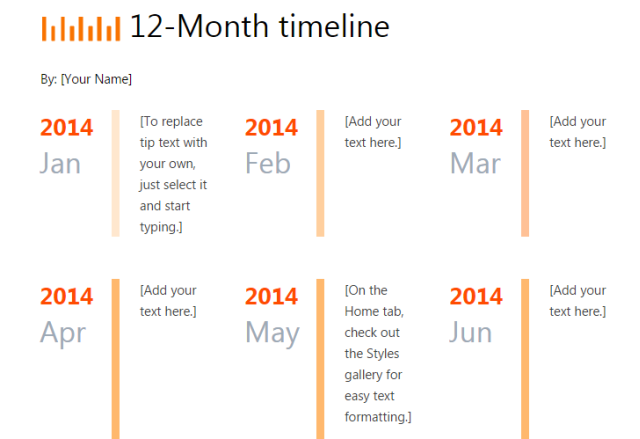
Waar te vinden en gratis sjablonen te downloaden
Office Desktop-sjablonen
Als u een presentatie wilt maken die boven de rest uitsteekt, is dit een geweldige manier om dit te bereiken door een opvallende en originele achtergrond toe te voegen met behulp van Office-sjablonen. Er zijn niet alleen talloze opties om uit te kiezen, maar laten we niet vergeten dat u uw eigen versie kunt maken en aanpassen om elk papier een broodnodige "snap" te geven. Gelukkig zijn er enkele geweldige instructievideo's zoals deze die je door het proces kunnen helpen:
Microsoft Office Online-sjablonen
Het is duidelijk dat de beste manier om de meest betrouwbare en hoogwaardige sjablonen te vinden, is om door de officiële Microsoft Office-website te bladeren. Er zijn talloze om uit te kiezen en elk is voor uw gemak in afzonderlijke categorieën onderverdeeld. Sommige zijn gratis. Anderen hebben een klein prijskaartje.

U kunt door sjablonen bladeren op platform (Word, Excel of PowerPoint) of categorie. Ze worden opgeslagen in OneDrive en geopend in Office Online. Van daaruit kunt u sjablonen bewerken en downloaden naar uw computer. U moet een account bij Microsoft Office hebben om toegang te krijgen tot deze officiële sjablonen.
Middelen van derden
De andere hoofdoptie is het gebruik van externe sjabloonproviders. Wees op uw hoede, want ze zijn niet allemaal betrouwbaar en sommigen kunnen zelfs een computer infecteren met spyware of andere problemen. Een van de meest betrouwbare bronnen is Hloom.
Externe leveranciers kunnen ideaal zijn als u geen actief Office-account heeft. De eerder genoemde portalen zijn vrij eenvoudig te gebruiken, hoewel u zich mogelijk moet registreren om de aangeboden ontwerpen te kunnen downloaden. Hoewel hun producten over het algemeen compatibel zijn met Office, Excel en PowerPoint, is het een goed idee Bekijk een voorbeeld van een kopie van de ingevulde tekst om er zeker van te zijn dat de beeldkwaliteit en afmetingen bij u passen behoeften.
Aanpassen en nieuwe sjablonen maken
Het aanpassen van een bestaande sjabloon is vrij eenvoudig met het gebruik van Office. Er zijn een paar stappen bij betrokken. Om dit te bereiken, moet je:
- Zoek het menu "Formaat" en selecteer de optie "Sjablonen". Kies vervolgens "Een pagina toevoegen" en selecteer "Categorie". Vervolgens ziet u de beschikbare sjablonen.
- Selecteer het menu "Bestand" en klik op "Pagina-instelling". Vanaf hier kunt u de opties die u kiest wijzigen. Ook kunt u inhoud of sjablonen verwijderen die u niet langer gebruikt uit deze sectie.
- Nadat u de wijzigingen heeft aangebracht, selecteert u "Huidige pagina opslaan als sjabloon" onderaan het gedeelte "Pagina-instelling". U kunt een unieke naam kiezen voor de nieuwe sjabloon. Merk op dat u er ook voor kunt kiezen om deze nieuwe versie te gebruiken door deze in te stellen als de standaardsjabloon (vink het vakje aan).
- Ten slotte slaat u deze wijziging eenvoudig op voor toekomstig gebruik.
Als u helemaal opnieuw een nieuwe wilt maken, is het proces iets anders. De stappen zijn:
- Ga naar het menu "Bestand" en selecteer "Nieuw" gevolgd door "Pagina-instelling".
- U kunt elke gewenste aangepaste en nieuwe inhoud toevoegen door deze vanuit uw bestanden te uploaden.
- Net als voorheen selecteert u vervolgens "Huidige pagina opslaan als sjabloon" en typt u de naam in die u het bestand wilt geven.
- Nogmaals, dit kan uw standaardversie zijn door het vakje "Instellen als standaardsjabloon voor nieuwe pagina's" te markeren.
- Houd er rekening mee dat wanneer u een nieuwe sjabloon maakt, deze voor uw gemak automatisch worden toegevoegd aan het gedeelte "Mijn sjablonen" van Office.
Gelukkig biedt Office u een stapsgewijs overzicht om dit te bereiken.

Beperkingen
Het bewerken van sjablonen kan een uitdaging zijn. Het wijzigen van één element kan de rest van de pagina afwerpen (in tegenstelling tot professionele ontwerpsoftware). Dit kan veel frustratie veroorzaken als je een beperkt tijdsbestek hebt. Bovendien kunnen visueel rijke ontwerpen moeilijk te bereiken zijn met Office-sjablonen.
Al met al zijn sjablonen geweldig in het bereiken van veel visueel unieke ontwerpen die ideaal zijn voor teksten, presentaties, brochures en meer. Hoewel hun mogelijkheden enigszins beperkt zijn in vergelijking met moderne ontwerppakketten, zijn velen van mening dat sjablonen enkele van de beste tools zijn die zijn toegevoegd aan Word, PowerPoint en Excel.
Alles bij elkaar brengen ...
We kunnen Office-sjablonen zien als een van de meest visueel aantrekkelijke voertuigen om uw punt over te brengen. In dit geval is een foto misschien wel duizend woorden (of meer) waard!
Afbeeldingscredits: Spuitbussen Via Shutterstock, Wereldbol via MorgueFile